win10怎么扩展显示器让两块显示器显示不同内容
1、首先打开开始菜单,点击“设置”。
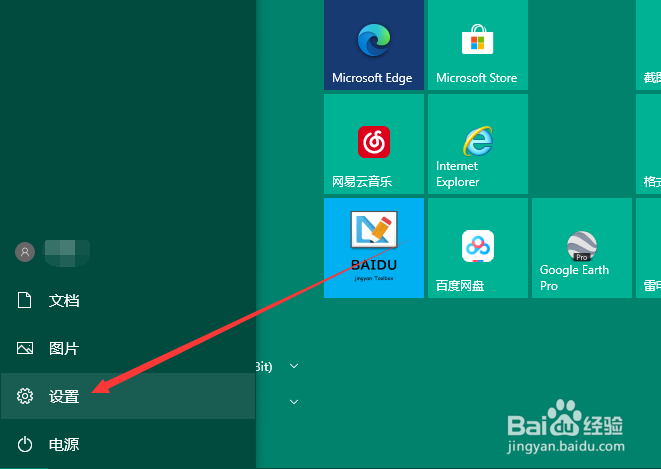
2、进入windows设置后选择“系统”。
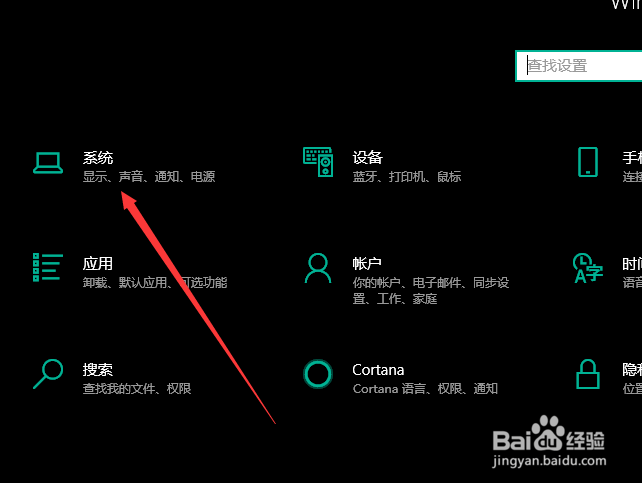
3、接着进入第一项“显示”设置。
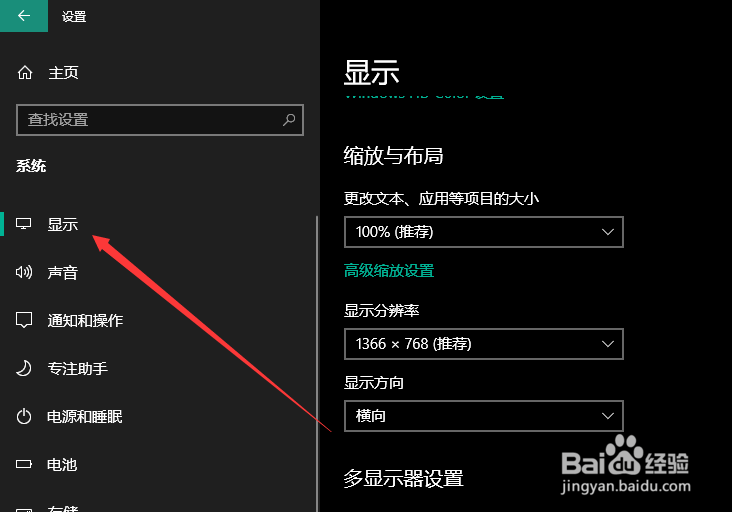
4、在下方就可以找到“多显示器设置”,这里默认是“复制这些显示器”。
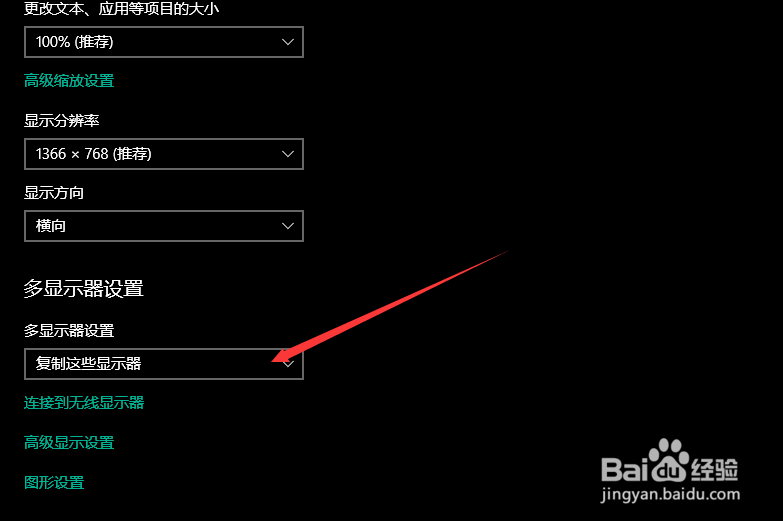
5、在下拉菜单中选择“扩展这些显示器”就可以在两个显示器中分别显示内容了。
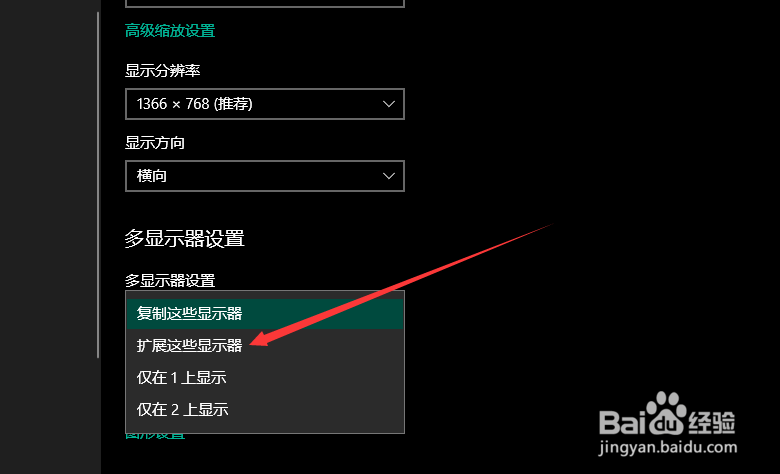
6、最后点击“保留更改”这样就完成了。

声明:本网站引用、摘录或转载内容仅供网站访问者交流或参考,不代表本站立场,如存在版权或非法内容,请联系站长删除,联系邮箱:site.kefu@qq.com。
阅读量:70
阅读量:119
阅读量:192
阅读量:132
阅读量:144